
SIS의 expanses의 Xerox 회사의 이름은 복사기를 지정하는 것이 지명되었지만이 제조업체의 제품은 이들에 의해서만 제한되지 않습니다 - 또한 구색의 MFP 및 프린터, 특히 페이저 라인, 특히 사용자가 매우 인기가 있습니다. ...에 아래에서 우리는 드라이버 설치 방법을 디바이스 페이저 (3010)에 설명한다.
Xerox Phaser 3010 용 드라이버 업로드
다른 제조업체의 인쇄 장치의 경우와 마찬가지로 고려중인 소프트웨어를 설치하도록 만들어야 할 작업에 대해 4 가지 옵션이 있습니다. 우리는 각각의 방식에 익숙한 다음 자신을 위해 최적의 것을 선택합니다.방법 1 : 제조업체 웹 포털
Xerox Phaser 3010 용 드라이버는 제조업체의 공식 웹 사이트에서 찾는 것이 가장 쉽습니다. 이것은 다음과 같이 수행됩니다.
공식 리소스 Xerox.
- 위의 링크에서 페이지를 방문하십시오. 맨 위에는 "지원 및 드라이버"옵션을 클릭 할 메뉴가 있습니다.
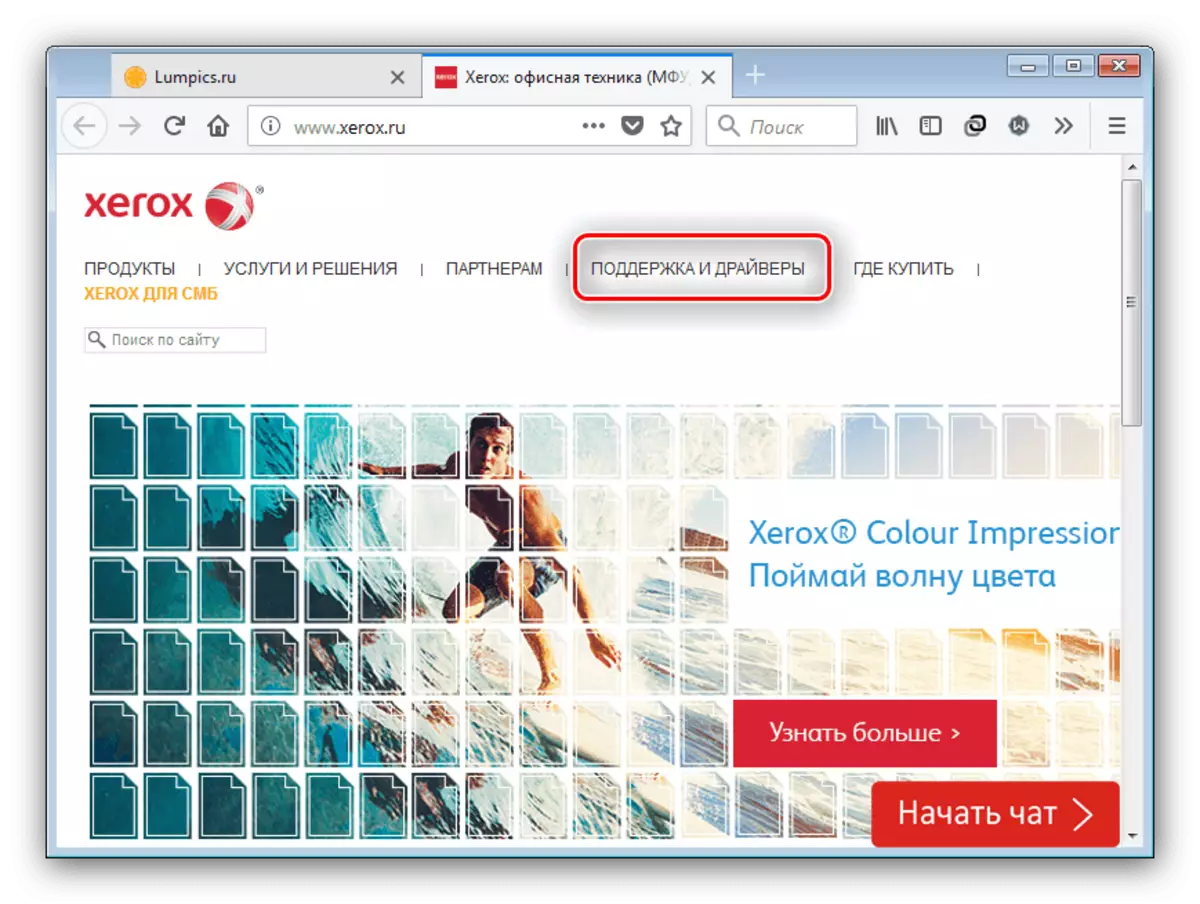
그런 다음 "문서 및 드라이버"를 선택하십시오.
- 회사의 웹 사이트의 CIS 버전에서 다운로드 섹션이 누락되어 있으므로이 페이지의 국제 버전으로 이동하여 적절한 링크를 사용해야합니다. 국제 페이지도 러시아어로 번역되어 있지만 기뻐할 수는 없습니다.
- 이제 검색 문자열에 장치의 이름을 입력해야합니다. Phaser 3010을 입력하고 팝업 메뉴에서 결과를 클릭하십시오.
- 아래 검색에서는 고려중인 프린터의 지원 페이지에 검색이 나타납니다. "드라이버 및 다운로드"를 클릭해야합니다.
- 이것이 자동으로 발생하지 않으면 운영 체제와 원하는 언어를 선택하십시오.
- "드라이버"블록으로 스크롤하십시오. 고려하는 프린터의 경우 하나의 옵션은 운영 체제의 특정 버전에서 가장 자주 사용할 수 있으므로 선택할 필요가 없을 수 있습니다 -로드를 시작하려면 패키지의 이름을 클릭하십시오.
- 그런 다음 사용자 계약에 익숙해 져서 "수락"버튼을 클릭하여 작업을 계속하십시오.
- 설치 프로그램의 설치가 시작됩니다 - 해당 디렉토리에 저장하십시오. 프로세스가 끝나면이 디렉토리로 이동하여 설치를 시작하십시오.
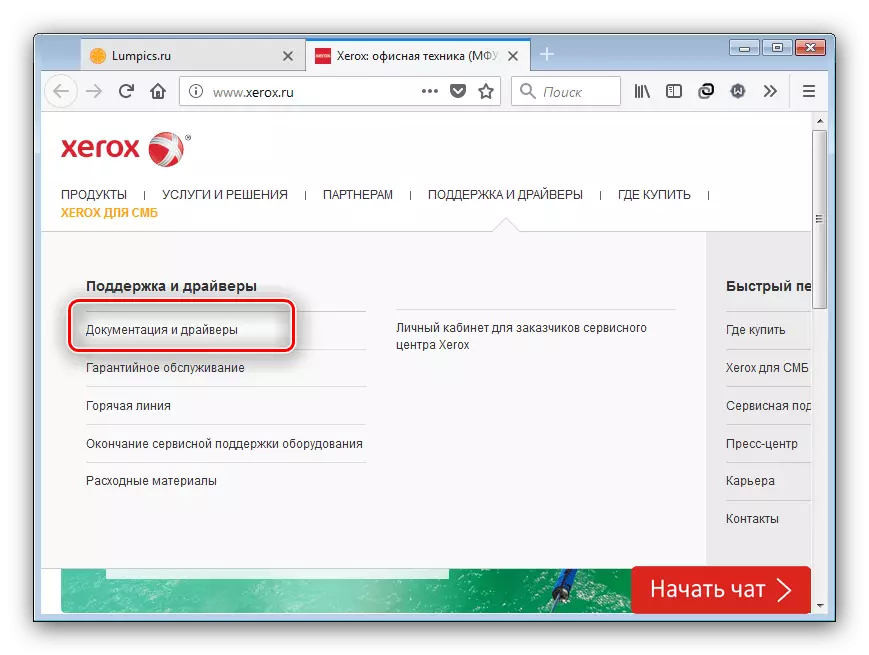
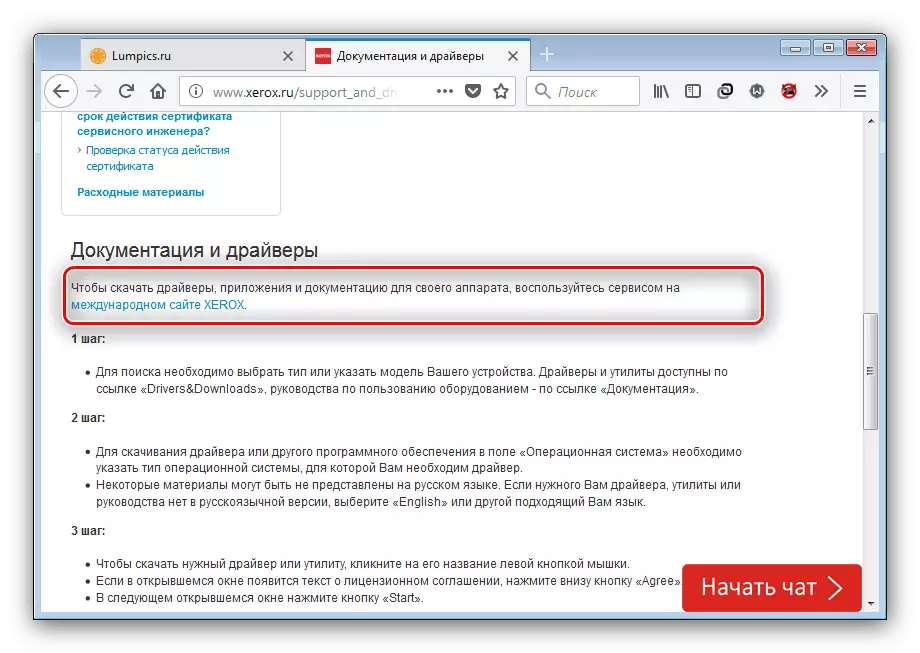
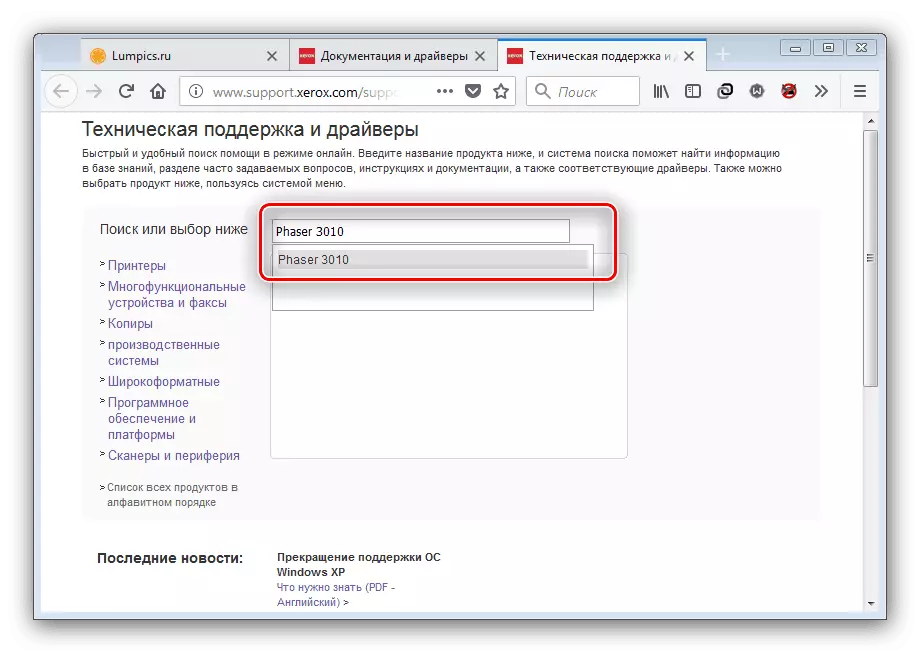
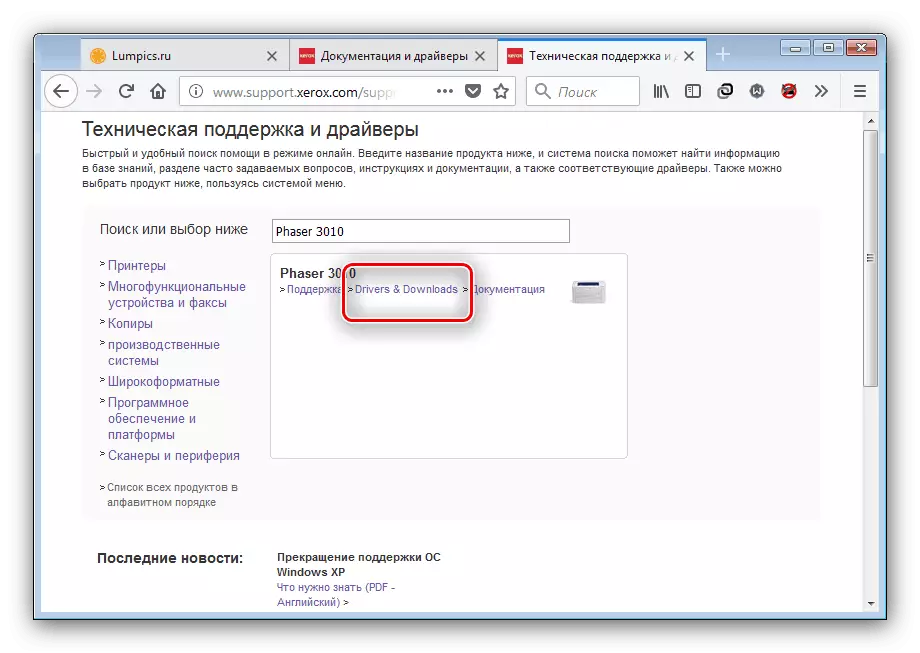
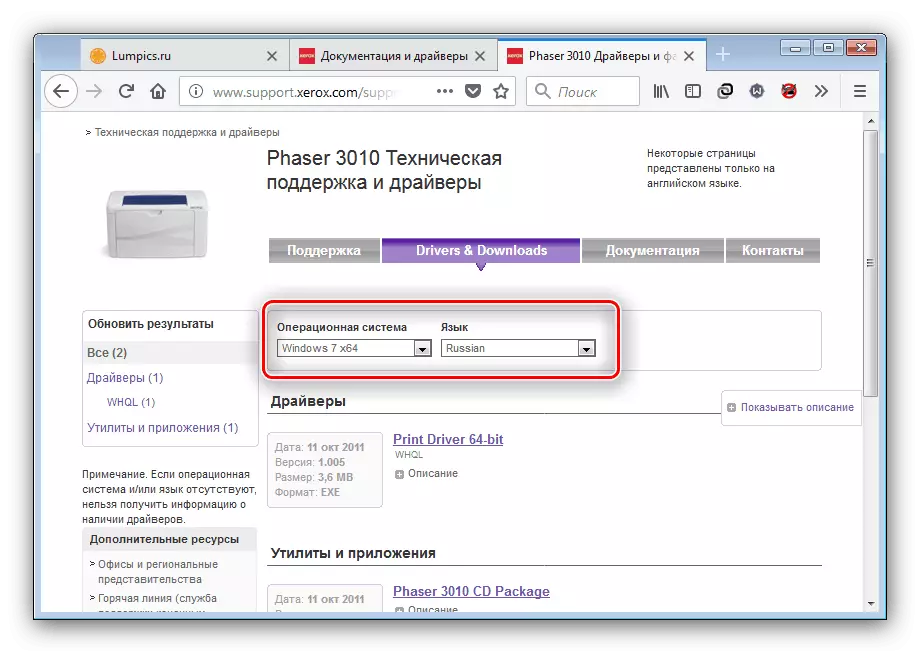
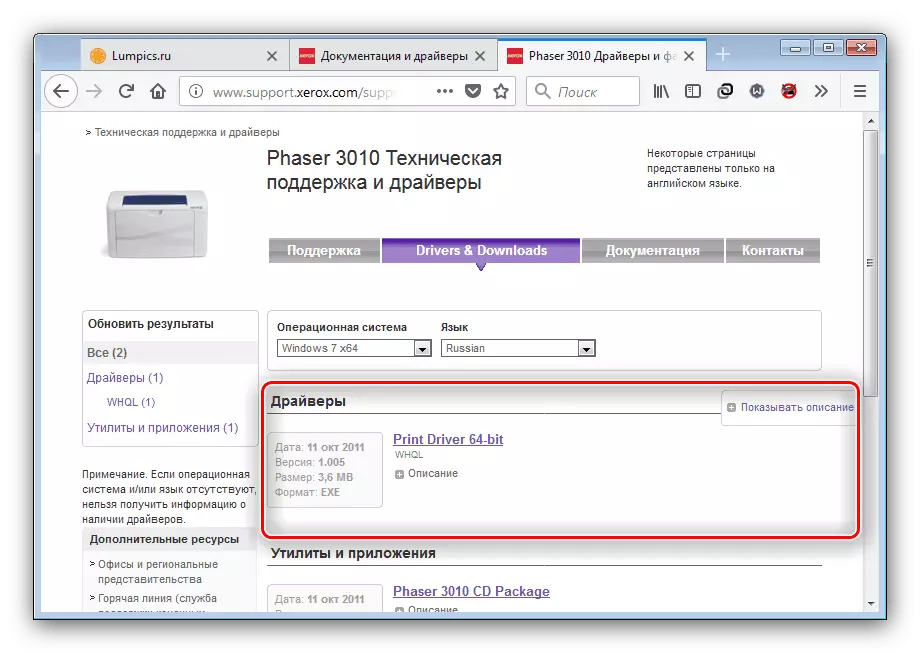
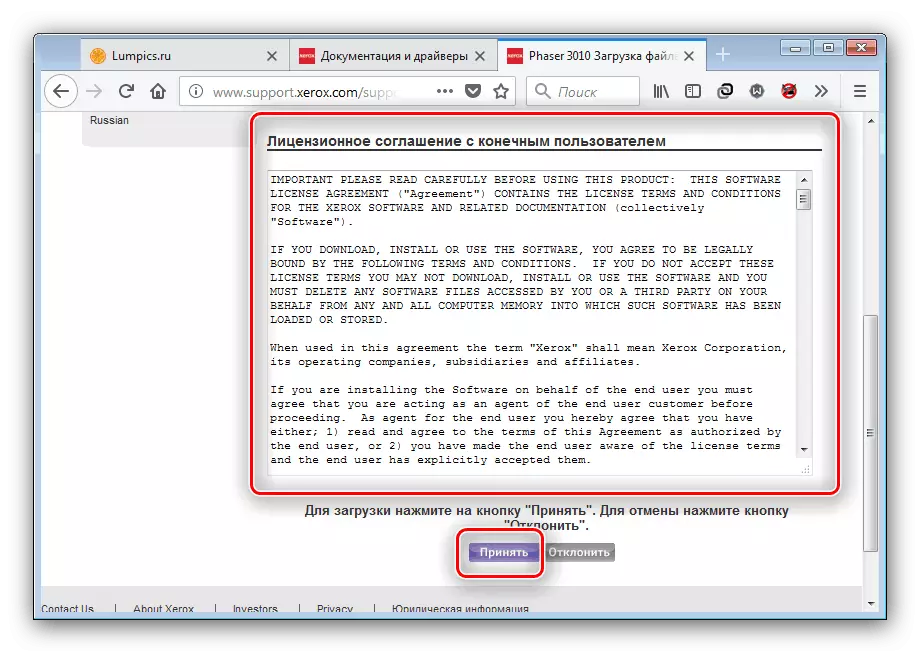
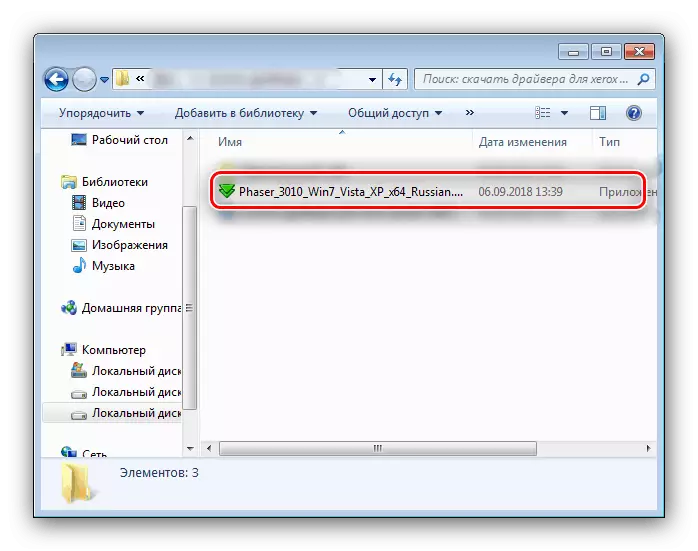
이 프로세스는 자동 모드에서 발생합니다. 왜냐하면 아무런 어려움이 없으므로 설치 프로그램의 지침을 따르기에 충분합니다.
방법 2 : 제 3 자 솔루션
일부 사용자 범주에는 시간이없고 자신을 검색 할 수있는 능력이 없습니다. 이 경우 사용자의 참여없이 소프트웨어 검색 및 설치가 거의 발생하는 타사 프로그램을 사용할 가치가 있습니다. 우리는 별도의 검토에서 그러한 개발에서 가장 성공적으로 가장 성공적으로 보였습니다.
자세히보기 : 드라이버 설치 프로그램
선택의 존재는 완벽하지만, 옵션의 풍부함을 혼란스럽게 할 수 있습니다. 사용자에게는 친숙한 인터페이스와 커다란 드라이버 데이터베이스가있는 이점에서 특정 프로그램을 추천합니다. 이 응용 프로그램을 사용하기위한 지침은 아래 링크의 기사에서 찾을 수 있습니다.
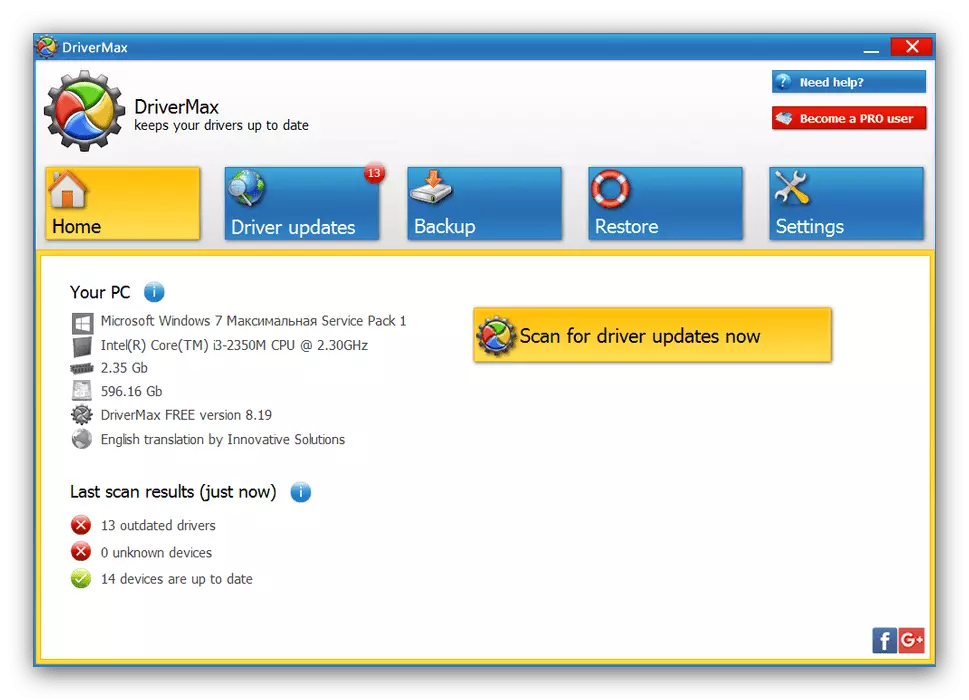
자세히보기 : Drivermax에서 드라이버 업데이트
방법 3 : 장치 ID.
컴퓨터가있는 컴퓨터를 사용하는 사람들은 ID를 사용하여 장비의 운전자를 찾을 수있는 기회에 대해 들었을 것입니다. 고려중인 프린터에서도 사용할 수 있습니다. 먼저 Xerox Phaser 3010 식별자를 제공합니다.
USBPRINT \ XEROXPHASER_3010853C.
이 장치 의이 하드웨어 이름은 DEVID 또는 GetDrivers와 같은 서비스에서 사용되는 것으로 보입니다. 조치의 상세한 알고리즘은 별도의 기사로 설명됩니다.
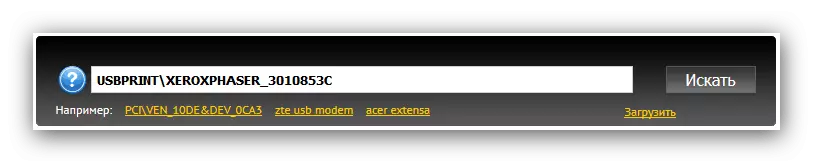
레슨 : 장치 식별자를 사용하여 드라이버 검색
방법 4 : 시스템
오늘날의 작업의 결정에서 Windows 도구, 특히 인식 된 장비에 대한 드라이버 검색 기능이있는 "Device Dispatcher"를 구체적으로 구체적으로 만들 수 있습니다. 그것은 또한 Xerox Phaser 3010과 관련이 있습니다. 단순히 도구를 사용하는 것은 간단하지만 어려움의 경우, 저자는 특별한 리더십을 준비했습니다.
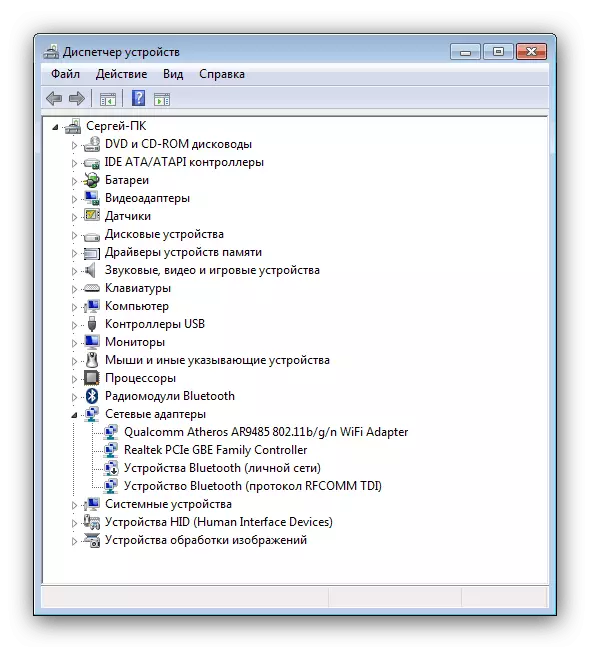
자세히보기 : 장치 관리자를 통해 드라이버를 설치하십시오
우리는 Xerox Phaser 3010 프린터를위한 사용 가능한 모든 서비스 소프트웨어 설치 방법을 보았습니다. 마지막으로 대부분의 사용자는 공식 웹 사이트에서 최상의 솔루션을 사용할 것이라는 점에 유의해야합니다.
